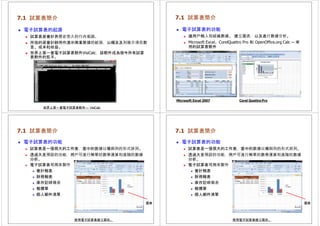
ICT-old-ch07-converted.pptx
- 1. 7.1 試算表簡介 電子試算表的起源 試算表是會計界歷史悠久的行內術語。 所指的是會計師用作演示商業數據的紙張,以欄及及列展示項目數 量、成本和收益。 世界上第一套電子試算表軟件VisiCalc,該軟件成為現今所有試算 表軟件的藍本。 世界上第一套電子試算表軟件— VisiCalc 7.1 試算表簡介 電子試算表的功能 讓用戶輸入和組織數據、 建立圖表,以及進行數據分析。 Microsoft Excel、CorelQuattro Pro 和 OpenOffice.org Calc ─ 常 用的試算表軟件 Microsoft Excel 2007 Corel Quattro Pro 7.1 試算表簡介 電子試算表的功能 試算表是一張很大的工作表,當中的數據以欄與列的形式排列。 透過大量預設的功能,用戶可進行簡單的數學運算和進階的數據 分析。 電子試算表可用來製作 會計報表 財務報表 庫存記錄報表 報價單 個人郵件清單 圖表 使用電子試算表建立圖表。 7.1 試算表簡介 電子試算表的功能 試算表是一張很大的工作表,當中的數據以欄與列的形式排列。 透過大量預設的功能,用戶可進行簡單的數學運算和進階的數據 分析。 電子試算表可用來製作 會計報表 財務報表 庫存記錄報表 報價單 個人郵件清單 圖表 使用電子試算表建立圖表。
- 2. 7.2 Microsoft Excel 2007 的基本操作 Microsoft Excel 2007 的工作界面 試算表檔案可以包含多個工作表,而每個工作表內的數據可以是互 相關連的。 儲存格是工作表內最基本的儲存單位,以欄與列的形式展示。 每列以數字來識別(由1 至1,048,576),每欄則以英文字母來識 別(由A 至 XFD) 。 兩者組成代表儲存格的獨立儲存格位址,以「先欄後列」的方式來 命名。例如A1 代表試算表上最左上角的儲存格。 7.2 Microsoft Excel 2007 的基本操作 Microsoft Excel 2007 的工作界面 欄 Office 按鈕 展示檔案操作及設 定選項的選單。 功能區 展示索引標簽和其 下以群組劃分的指 令按鈕。 名稱方塊 展示使用中的儲存格的 位址或被定義的名稱。 快速存取工具列 展出常用的指令按鈕。 資料編輯列 用作輸入或編輯儲 存格的內容。 使用中的儲存格 目前用戶正在編輯的 儲存格。 使用中的工作表 目前用戶正在編輯的工 作表。 顯示比例棒 用作放大或縮小目 前工作表的顯示比 例。 工作表 列 Microsoft Excel 的工作界面 7.2 Microsoft Excel 2007 的基本操作 數據輸入及格式化數據 要在儲存格中輸入數據或公式: 我們須先使用指標器或鍵盤上的方向鍵選取某儲存格。 然後在儲存格中輸入數據。 最後按鍵盤上的「Enter」鍵完成輸入。 以下是修改在使用中的儲存格內的數據的幾個方法: 按鍵盤上的「F2」鍵,然後在儲存格內修改儲存格的數據。 雙擊儲存格,然後在儲存格內修改儲存格的數據。 點擊資料編輯列,然後在資料編輯列內修改儲存格的數據。 7.2 Microsoft Excel 2007 的基本操作 數據輸入及格式化數據 用戶在儲存格輸入數據後,Microsoft Excel 2007 便會根據預設的 格式(如數字、文字或百分比等)來顯示數據。 用戶亦可透過「數值」群組內的指令按鈕改變儲存格的格式。 儲存格格式 顯示數據方式 通用格式 1.05 貨幣 HK$1.05 日期 1/1/1900 時間 1:12:00 分數 1 1/20 科學符號 1.05E+00 不同儲存格格式所顯示的數據方式 在「儲存格格式」對話框中變更儲存格格式。
- 3. 7.2 Microsoft Excel 2007 的基本操作 數據輸入及格式化數據 Microsoft Excel 2007 顯示數據的方式有時可能會與用戶預期的不 同。 如用戶在儲存格中輸入學生編號「00812」, Microsoft Excel 可 能會錯誤地顯示為「812」 。 如用戶在儲存格中輸入班別「4E2」時, Microsoft Excel 可能會 錯誤地顯示為「4.00E+02」。 因此我們在輸入數據前,須先設定儲存格格式,以免Microsoft Excel 錯誤地識別數據。 7.2 Microsoft Excel 2007 的基本操作 數據輸入及格式化數據 1. 選取要將格式設定 2. 從「數值格式」選單中選取 3. 顯示的數據與用戶輸入的完 為文字的儲存格。 「文字」選項。 全相同。 在輸入數據前,須先設定儲存格格式。 7.2 Microsoft Excel 2007 的基本操作 數據輸入及格式化數據 靠下對齊 置中對齊 靠上對齊 字型大小 儲存格格式 包含預設的儲存 格格式。 跨欄置中 合併或分拆選取 的儲存格。 字型 百分比樣式 粗體 斜體 底線 下框線 填滿色彩 千分位樣式 減少小數位數 靠右對齊 增加小數位數 置中 字型色彩 靠左對齊 「常用」標籤內的格式化指令 7.2 Microsoft Excel 2007 的基本操作 自動填滿 Microsoft Excel 提供自動填滿的功能,可根據用戶一個或多個相 鄰的儲存格的內容,填滿一連串的儲存格。 以下是使用自動填滿功能的兩種不同方法: 複製及貼上 延伸數據
- 4. 7.2 Microsoft Excel 2007 的基本操作 自動填滿 複製及貼上 在填滿所指定的儲存格之前,Microsoft Excel 會自動識別來源數據的 模式。 若不能識別數據的模式,它便會複製來源數據,並把數據貼上相鄰的 儲存格。 下列是兩種 Microsoft Excel 不能識別的模式的例子: 數據源自單一儲存格。 不包含任何數字的文字數據,而且與時間及日期無關。 7.2 Microsoft Excel 2007 的基本操作 自動填滿 延伸數據 若能識別來源數據的模式,Microsoft Excel 便會延伸來源數據 的值以填滿相鄰的儲存格。 利用自動填滿功能,用戶可建立數字序列、時間清單、日期清 單、星期清單、月份清單和具次序性的文字排列模式的清單。 使用自動填滿功能,以輸 入一 系列儲存格的資料。 7.2 Microsoft Excel 2007 的基本操作 自動填滿 延伸數據 若能識別來源數據的模式,Microsoft Excel 便會延伸來源數據 的值以填滿相鄰的儲存格。 利用自動填滿功能,用戶可建立數字序列、時間清單、日期清 單、星期清單、月份清單和具次序性的文字排列模式的清單。 使用自動填滿功能,以輸 入一 系列儲存格的資料。 7.3 公式及儲存格參照 公式 在Microsoft Excel 中,公式是在工作表中執行運算的方程式。 每一個公式由等號「=」開始,並由運算符號連接常數、儲存格 參照及公式。 括號「()」在公式中的應用與在數學中的相似,必須以成對的 形式使用,也可以應用於巢狀公式中。
- 5. 7.3 公式及儲存格參照 公式的元素 元 素 描 述 常數 用戶輸入用作運算的原始數據 用作指定對公式內元素執行運算的類別,以下是三種運算符號的類別: 算術運算符號 + 加法 - 減法 * 乘法 /除法 ^ 乘冪 %百分比 運算符號 公式的元素 比較運算符號 用於邏輯比較的運算符號 = 等於 <> 不等於 > 大於 >= 大於或等於 < 小於 <= 小於或等於 文字串連運算符號 用於結合或連接一個或多個文字字串,以產生單一的文字字串 7.3 公式及儲存格參照 公式的元素 元 素 描 述 儲存格參照 指定儲存格的位址以進行公式內的運算 函數 即預先定義的公式,一般需要一個或多個變元以進行指定的運算 公式的元素 7.3 公式及儲存格參照 公式的元素 公 式 結 果 =20+1 21 =“App” & “le” =A1 解 釋 Microsoft Excel 把兩個常數相加,並顯示結果21 。 Microsoft Excel 把字串「App」和「le」相連,並 顯示結果「Apple」。 把儲存格 A1 的數值傳至含有該公式的 儲存格。 =round(B1,1) Apple 10 (假設儲存格A1 的內容 為10。) 2.4 (假設儲存格B1 的內容 把儲存格 B1 的數值進位至一位小數。 為 2.35。) 一些公式的簡單例子 7.3 公式及儲存格參照 儲存格參照 儲存格參照是Microsoft Excel 公式的基本元素。 它使公式能使用儲存格的內容進行運算。 儲存格參照可和數字、函數或其他參照同時使用。 儲存格參照可分為: 相對儲存格參照 絕對儲存格參照 混合儲存格參照
- 6. 7.3 公式及儲存格參照 儲存格參照 公式: = B2*(1-B4) 公式: = B5-B1 公式: = B6/B1 在不同的折扣下出售貨品所得的利潤的百分比 列 7 的儲存格樣 式設定為「百分 比」。 7.3 公式及儲存格參照 相對儲存格參照 相對儲存格參照由欄名及列數組成,如 A1 及 B5。 當複製一個儲存格,並把它貼上一個目標儲存格時,Microsoft Excel 會計算兩個儲存格之間的相對位置,並調整目標儲存格的公 式中的相對儲存格參照。 7.3 公式及儲存格參照 相對儲存格參照 公式: = A1+A2 公式: = A3+A4 公式: = B3+B4 複製儲存格 複製儲存格 D1並 把它 D1 並把它 貼上儲存格 貼上儲存格 D3。 E3。 當複製一個儲存格,並把它貼上一個目標儲存格時,Microsoft Excel 會相應地更改目標儲存 格的公式中的相對儲存格參照。 7.3 公式及儲存格參照 絕對儲存格參照 絕對儲存格參照透過在欄名和列數前分別加上「$」符號,以識別 指定的儲存格,如 $A$3 和 $F$10。 當複製某儲存格,並把它貼上另一個儲存格時,儲存格公式中的 絕對儲存格參照保持不變。
- 7. 7.3 公式及儲存格參照 絕對儲存格參照 公式: = $A$1+$A$2 公式: = $A$1+$A$2 公式: = $A$1+$A$2 複製儲存格 複製儲存格 D1並 把它 D1 並把它 貼上儲存格 貼上儲存格 D3。 E3。 當複製某儲存格,並把它貼上其他儲存格時,儲存格公式中的絕對儲存格參照保持不變。 7.3 公式及儲存格參照 混合儲存格參照 混合儲存格參照透過在欄名或列數前加上「$」符號,以識別指定 的儲存格,如 $A5 和 A$1。 當複製某儲存格,並把它貼上一個目標儲存格時,目標儲存格的 公式中加上「$」號的欄名或列數保持不變,而沒有加上「$」號 的欄名或列數會以相對儲存格參照一樣的形式變更。 7.3 公式及儲存格參照 混合儲存格參照 公式: = $A1+A$2 公式: = $A3+A$2 公式: = $A3+B$2 複製儲存格 複製儲存格 D1並 把它 D1 並把它 貼上儲存格 貼上儲存格 D3。 E3。 7.3 公式及儲存格參照 混合儲存格參照 公式: = $A1+A$2 公式: = $A3+A$2 公式: = $A3+B$2 複製儲存格 複製儲存格 D1並 把它 D1 並把它 貼上儲存格 貼上儲存格 D3。 E3。
- 8. 7.4 函數 統計函數 以大量統計函數分析大量的數據。 這些函數能找出數據的趨勢、分佈和特點。 例 子 統計函數 說 明 儲存格公式 MAX(<儲存格範圍 >) 輸出儲存格範圍中最大的值。 =MAX(B2:B9) MIN(<儲存格範圍 >) 輸出儲存格範圍中最小的值。 =MIN(B2:B9) 所得結果 100 (儲存格 F2) 28 (儲存格 F3) 常用統計函數的說明 7.4 函數 統計函數 統計函數 說 明 例 子 儲存格公式 所得結果 AVERAGE(<儲存格範圍 >) 計算儲存格範圍中包含數 字的儲存格數目。 =AVERAGE(B2:B9) 59(儲存格 F4) COUNT(<儲存格範圍 >) 計算儲存格範圍中包含數 字的儲存格數目。 =COUNT(B2:B9) 7(儲存格 F5) COUNTIF(<儲存格範圍 >, <條件 >) 計算儲存格範圍中符合指 定條件的非空白儲存格的 數目。 =COUNTIF(B2:B 9, "=ABS") 1(儲存格 F6) 常用統計函數的說明 7.4 函數 統計函數 統計函數 說 明 例 子 儲存格公式 所得結果 LARGE(<儲存格範圍 >, k) 輸出儲存格範圍中第 k 個 最大的值。 =LARGE(B2:B9,2) 92 SMALL(<儲存格範圍 >, k) 輸出儲存格範圍中第 k 個 最小的值。 =SMALL(B2:B9,3) 40 MODE(<儲存格範圍 >) 輸出儲存格範圍中最常見 的值。 =MODE(B2:B9) 40 常用統計函數的說明 7.4 函數 統計函數 統計函數的應用例子
- 9. 7.4 函數 數學函數 數學函數可用於計算一連串數字的總和及平均值。 使用戶能有效地處理數字。 統計函數 說 明 例 子 儲存格公式 所得結果 =SUM(C2:C9) 常用數學函數的說明 SUM(<儲存格範圍 >) SUMIF(<儲存格範圍 >, <條件 >, <相加儲存格 範圍 >) 計算儲存格範圍的數字的 總和。 若< 儲存格範圍> 中的儲 存格符合條件,Microsoft Excel 會把< 相加儲存格範 圍> 中相應的儲存格的數 值相加。 = SUMIF(B2:B9, "=A", C2:C9) = SUMIF(B2:B9, "=B", C2:C9) 453 (儲存格 F8) 189 (儲存格 F3) 144 (儲存格 G3) 7.4 函數 數學函數 統計函數 說 明 例 子 儲存格公式 所得結果 ROUND(X, D) 將儲存格 X 的數字四捨五入至D 位小數 =ROUND(F10,1) 56.6 INT(X) 將儲格 X 的數字無條件捨去至最接近的整數 =INT(F10) 56 MOD(X, D) 輸出儲存格X 的數字 ÷D 後的餘數 =MOD(F9, 3) 2 POWER(X, D) 輸出儲存格 X 的數字的 D 次方的結果 =POWER(H4, G4) 8 RAND() 輸出 0 或 0 以上至 1 之間的隨機數 =RAND() 0.312318 常用數學函數的說明 7.4 函數 數學函數 數學函數的應用例子 7.4 函數 邏輯函數 Microsoft Excel 提供了多項預設的邏輯函數。 邏輯函數如「AND」、「OR」和「NOT」一般都會與「IF」一起 使用。 統計函數 說 明 例 子 儲存格公式 所得結果 IF(<條件 >, X, Y ) 當符合條件時,輸出X; 否則輸出Y。 =IF(B4>=50, "Pass", "Fail") =IF(B5>=50, "Pass", "Fail") Pass (儲存格 C4) Fail (儲存格 C5) AND(<條件 1>, < 條件 2>,...) 當符合所有條件時,輸出 邏輯值 TRUE;否則輸出邏 輯值FALSE。 =IF(AND(B12>0, B13>0), "Yes", "No") Yes (儲存格 B15) 常用邏輯函數的說明
- 10. 7.4 函數 邏輯函數 統計函數 說 明 例 子 OR(<條件 1>, <條 件 2>,...) 儲存格公式 =IF(OR(B12=0, B13=0), "No", "Yes") 所得結果 Yes (儲存格 B15) NOT(<條件 >) Promote 當符合任何一個條件時, 輸出邏輯值 TRUE;否則輸 出邏輯值FALSE。 當不符合所有條件時,輸 出邏輯值 TRUE;否則輸出 邏輯值FALSE。 =IF(NOT(B15="Yes" ), "Repeat", "Promote") 常用邏輯函數的說明 7.4 函數 邏輯函數 邏輯函數的應用例子 7.4 函數 文字、日期及時間函數 Microsoft Excel 提供了大量用於處理文字、日期及時間的函數。 有些函數可用於把數據由一種類別轉換為另一種類別,如: 將數字轉換為文字。 有些函數則可用於從數據中擷取資料。 常用文字函數的說明 統計函數 說 明 例 子 儲存格公式 所得結果 CODE(<文字>) 輸出<文字>字串中第一個字 符的ASCII碼。 =CODE("A") =CODE("Cat") 65 67 CHAR(<代碼>) 輸出ASCII編碼表中由<代碼> 所代表的字符。 =CHAR(66) B 例 子 7.4 函數 文字、日期及時間函數 統計函數 說 明 儲存格公式 所得結果 LEN(<文字>) 輸出<文字>字串的字符數目。 =LEN("Yes") =LEN(" No ") LEFT(<文字>, N ) 3 4 (包括2個空格) =LEFT("School",3) Sch MID(<文字>, S, N ) 輸出<文字>字串中最左邊N 位數的字符。 輸出<文字>字串中從S位數 開始至N位數的字符。 ho =MID(A1,3,2) (假設儲存格A1包含 "School“) 常用文字函數的說明
- 11. 例 子 所得結果 ol 7.4 函數 文字、日期及時間函數 統計函數 說 明 RIGHT(<文字>, N ) 輸出<文字>字串中最右邊N 位數的字符。 TEXT(<數字>, X ) 把<數字>的格式依X設定轉 換成文字。 1230.50 1,231 (文字格式) VALUE(<文字>) 輸出<文字>字串中的數字。 儲存格公式 =RIGHT(A1,2) (假設儲存格A1包含 "School“) =TEXT(A2, "0.00") =TEXT(A2, "#,##0") (假設儲存格A2包含 "1230.5“) =VALUE("301") 301 (數字格式) 常用文字函數的說明 7.4 函數 文字、日期及時間函數 統計函數 說 明 例 子 儲存格公式 =DAY(B1) 所得結果 31 (儲存格 B2) =MONTH(B1) 12 (儲存格 B3) DAY(<日期>) 顯示<日期>的天數。 MONTH(<日期>) 顯示 <日期>的月份。 YEAR(<日期>) 顯示 <日期>的年份。 =YEAR(B1) WEEKDAY(<日期>) =WEEKDAY(B1) 2008 (儲存格 B4) 4 (儲存格 B5) 顯示<日期>屬於一星期中的哪 一天。 (1 代表星期日; 7 代表星期六) 常用日期及時間函數的說明 例 子 7.4 函數 文字、日期及時間函數 統計函數 說 明 TODAY() 輸出目前的日期。 儲存格公式 =TODAY() 所得結果 視乎日期而定 DATEVALUE(<文字 把文字格式的日期轉換成序列 =DATEVALUE("31/1 >) 值。 2/2008") TIME(H, M, S) 39813 (數字樣 式 ) 31/12/2008 (日期樣式) 輸出時間「H:M:S」對應的小 =TIME(E2, F2, G2) 0.56251157 ( 數。 儲存格 E4) 常用日期及時間函數的說明 7.4 函數 文字、日期及時間函數 統計函數 說 明 例 子 所得結果 0.56251157 TIMEVALUE(<文字>) 將文字格式的時間轉換成 對應的小數 HOUR(<時間>) 以整數顯示<時間>的小時 儲存格公式 =TIMEVALUE("1:30: 01 PM") =HOUR(E3) 13 (儲存格 E5) MINUTE(<時間>) 以整數顯示<時間>的分鐘 =MINUTE(E3) 30 (儲存格 E6) SECOND(<時間>) 以整數顯示<時間>的秒 =SECOND(E3) 1 (儲存格 E7) 常用日期及時間函數的說明
- 12. 7.4 函數 文字、日期及時間函數 儲存格 B1 使用了日 期函數。 儲存格 E3 使用了時 間函數。 日期及時間函數的應用例子 7.4 函數 文字、日期及時間函數 儲存格 B1 使用了日 期函數。 儲存格 E3 使用了時 間函數。 日期及時間函數的應用例子 7.5 建立圖表 圖表 圖表可有效地展示數據之間的關係。 是分析和演示數據的重要工具。 選取圖表類型 每一種圖表都有其特別之處,不同類型的圖表適用於演示不同類 型的資訊。 因此,在建立圖表前,我們應細心考慮所使用的圖表類型。 7.5 建立圖表 圓形圖 折線圖 棒形圖 不同類型的圖表
- 13. 7.5 建立圖表 選取圖表類型 圖表類型 棒形圖 用途 比較多個不同類別的數據。 折線圖 展示數據隨着時間變化的趨勢。 圓形圖 比較以比例或百分比顯示的多個類別的數據。 散點圖 顯示兩組數據之間的相關性。 股票圖 展示股價的走勢。 不同類型的圖表及它們的用途 7.5 建立圖表 建立簡單的圖表 要建立一個圖表,就必須先準備一個數據列,這數據列可稱 為圖表數據。 以下是準備圖表數據的指引: 以列或欄的方式把每組圖表數據排列好。 為每組數據設定標題。 在包含數據的儲存格之間不要留有空白的儲存格。 在準備好圖表數據後,用戶就可開始建立圖表。 7.5 建立圖表 建立簡單的圖表 要建立一個圖表,就必須先準備一個數據列,這數據列可稱 為圖表數據。 以下是準備圖表數據的指引: 以列或欄的方式把每組圖表數據排列好。 為每組數據設定標題。 在包含數據的儲存格之間不要留有空白的儲存格。 在準備好圖表數據後,用戶就可開始建立圖表。 7.6 數據處理技巧 使用表格處理數據 Microsoft Excel 內的表格與數據庫的資料表相似。 在表格中,一列儲存格為一個記錄,而一個欄內的所有記錄 (或稱為欄位)的屬性完全相同。 標題列 記錄 欄位 表格 Microsoft Excel 內的表格結構
- 14. 7.6 數據處理技巧 記錄排序 排序是指根據指定的條件,把表格上的記錄重新排列。 例如: 用戶可根據「班別」排序,讓屬於同一班的記錄列成一組 而班別是這例子中的排序鍵。 在 Microsoft Excel 中,用戶可以使用一個或以上的條件排列 記錄。 7.6 數據處理技巧 記錄排序 使用單一條件排序 在表格中,用戶可選擇任何標題作為排序鍵。 若用戶作出新的排序,先前的排序便會被取代。 所有的記錄都會根據新的條件排序。 1. 點擊「Class」右方 的下拉式選單按鈕。 2. 選取排序的類別 , 例如,「從A 至Z 排序」。 按班別把記錄作遞增排序。 7.6 數據處理技巧 記錄排序 使用多項條件排序 3. 點擊「排序與 2. 點擊「常用」標籤。 篩選」按鈕。 5. 點選「新增層級」 標籤。 4. 選取「自訂排 序」選項。 1. 選取表格內任何一 個儲存格。 6.按圖所示,設定排序條件。 7. 點擊「確定」按鈕。 使用多項條件排序。 7.6 數據處理技巧 記錄排序 使用多項條件排序 使用多項條件排序。
- 15. 7.6 數據處理技巧 篩選記錄 表格上的記錄愈多,我們就愈難從表格中尋找到我們所需的記 錄。 篩選是指根據用戶所指定的條件搜尋及顯示有關的記錄,並隱 藏其餘的記錄以方便閱讀。 Microsoft Excel 會自動識別在表格的欄內的數據類別,並把相應 的數據類別於篩選選單中顯示。 7.6 數據處理技巧 篩選記錄 數字 文字 日期 (部分選項) 對於不同數據類型的篩選選項 7.6 數據處理技巧 篩選記錄 要指定篩選的條件,用戶可選擇「篩選」選單的「自訂篩選」 選項。 在「自訂自動篩選」對話框中輸入篩選條件。 用戶可在「自訂自動篩選」對話框中輸入篩選條件以自訂篩選。 7.6 數據處理技巧 篩選記錄 要指定篩選的條件,用戶可選擇「篩選」選單的「自訂篩選」 選項。 在「自訂自動篩選」對話框中輸入篩選條件。 用戶可在「自訂自動篩選」對話框中輸入篩選條件以自訂篩選。
- 16. 7.7 數據分析 數據分析 利潤預測 摘要報告製作 本節會介紹兩種最常用的工具,分別是: 假設分析 樞紐分析表 7.7 數據分析 假設分析 假設分析的主要目的是查考數值的改變對結果會產生甚麼影響。 透過變更儲存格的數值,然後再檢查新的公式結果,用戶可以藉 此分析兩者之間的關係。 Microsoft Excel 用以進行假設分析的其中兩種工具: 分析藍本管理員 目標搜尋 7.7 數據分析 假設分析 分析藍本管理員 用戶可使用分析藍本管理員,為指定的儲存格分別建立多組稱為「分 析藍本」的數值。 用戶可以切換不同的分析藍本,從而比較各分析藍本所產生的結果。 此外,分析藍本管理員亦可為用戶編製各分析藍本的摘要報告。 設計分析藍本中所用 的模型。 使用分析藍本管理員 建立分析藍本。 若有需要時,用戶可使用分析藍本管理員 的摘要功能,以製作摘要報告。 設定分析藍本中使用的數值以及受分 析藍本影響的目標儲存格。 在分析藍本管理員中切換不同的分析藍本 以檢視每一個藍本的結果。 使用分析藍本管理員的步驟 7.7 數據分析 假設分析 目標搜尋 是另一種有用的分析工具,以找出結果如何受變數的改變影響。 當用戶已知道結果,用戶可使用目標搜尋功能以找出公式中應輸入的 數值。 但目標搜尋功能只能處理一個變更數值的儲存格,而且該儲存格的格 式必須為「數值」。
- 17. 7.7 數據分析 假設分析 目標搜尋 1. 點擊「資料」標籤。 3. 選取「目標搜 尋」選項。 2. 點擊「假設狀 況分析」按鈕。 4. 按圖所示,輸入數據以設 定預算結餘為0,而謝師 宴的收費將會相應地變更。 6. 若果接受新的收費,點擊 「確定」按鈕。否則,點 擊「取消」按鈕以還原儲 存格的數值。 5. 點擊「確定」按鈕。 使用目標搜尋進行數據分析。 7 $0 00 7.7 數據分析 假設分析 目標搜尋 . 當結餘為 . 時,謝師宴的 收 費減至$393.21。 使用目標搜尋進行數據分析。 7.7 數據分析 樞紐分析表 用戶可使用樞紐分析表建立數據摘要表。 最常用的二維摘要表主要用於比較一組數據內的兩個欄的數據。 此外,它亦可作多層格式演示。 樞紐分析表指令包括了大量的統計及篩選功能,以幫助用戶擷取有 用的資訊。 7.7 數據分析 樞紐分析表 使用樞紐分析表指令建立的摘要報告的例子
- 18. 7.7 數據分析 樞紐分析表 樞紐分析表的基本結構包括四部分: 列標籤 欄標籤 值 報表篩選 欄標籤 報表篩選 列標籤 值 樞紐分析表的基本結構 7.7 數據分析 樞紐分析表 樞紐分析表提供了很多預設的函數,供用戶處理「值」方塊中的項 目。 這些函數能用作計算項目的平均值、總和、最大值和最小值。 7.7 數據分析 樞紐分析表 3. 2. 選取跳出式選單的 「值欄位設定」選 項。 4. 點擊「確定」按鈕。 1. 點擊「值」方塊的項目。 選取預設的函數以處理「值」方塊內的項目。 7.7 數據分析 樞紐分析表 我們不能建立一份總結每類產品所需成本的樞紐分析表。 在該種情況下,我們便要在「樞紐分析表欄位清單」的「值」方 塊中插入一個自訂的計算欄位。 計算欄位可以包含常數、欄位名稱和Microsoft Excel 函數的數學 公式。
- 19. 7.7 數據分析 樞紐分析表 2. 點擊「選項」標籤。 3. 點擊「工具」群組的 「公式」按鈕。 1. 點擊樞紐分析表的 其中一個儲存格。 4. 選取「計算欄位」選項。 設定自訂計算欄位。 7.7 數據分析 樞紐分析表 5.在「名稱」文字框 中輸入說明。 6.輸入由「欄位」清單 中的欄位名稱與數學 運算符組成的公式。 7. 點擊「確定」按 鈕。 8. 拖曳新定義的欄位 到「值」文字框。 設定自訂計算欄位。 7.7 數據分析 樞紐分析表 9. 在更新後的樞紐分 析表上顯示新加入 的欄位。 設定自訂計算欄位。 7.7 數據分析 樞紐分析圖 樞紐分析圖以圖像的方式顯示樞紐分析表。 樞紐分析圖與樞紐分析表的操作大致相同,用戶可使用「插入」 標籤的「圖表」群組指令以製作樞紐分析圖。 Microsoft Excel 提供了「樞紐分析圖篩選窗格」,幫助用戶在樞紐 分析圖中篩選不必要的數據。 樞紐分析圖的例子
- 20. 7.7 數據分析 樞紐分析圖 樞紐分析圖以圖像的方式顯示樞紐分析表。 樞紐分析圖與樞紐分析表的操作大致相同,用戶可使用「插入」 標籤的「圖表」群組指令以製作樞紐分析圖。 Microsoft Excel 提供了「樞紐分析圖篩選窗格」,幫助用戶在樞紐 分析圖中篩選不必要的數據。 樞紐分析圖的例子